
Backup e restauração de contatos: Como fazer backup e restaurar contatos do Android de 4 maneiras

Não há dúvida de que os contatos são uma das informações mais importantes armazenadas em seu telefone Android. É aconselhável realizar um backup de contato para Android telefone, a fim de proteger esses dados vitais. Se algo acontecer com seu telefone que cause perda de dados, por exemplo, ser roubado, falha do sistema ou danos físicos, você pode restaurar contatos do backup para o seu telefone Android novamente. Então, qual é a melhor maneira de fazer backup e restaurar contatos? Neste guia abrangente, você aprenderá as 4 principais maneiras de backup e restauração de contatosAndroid.
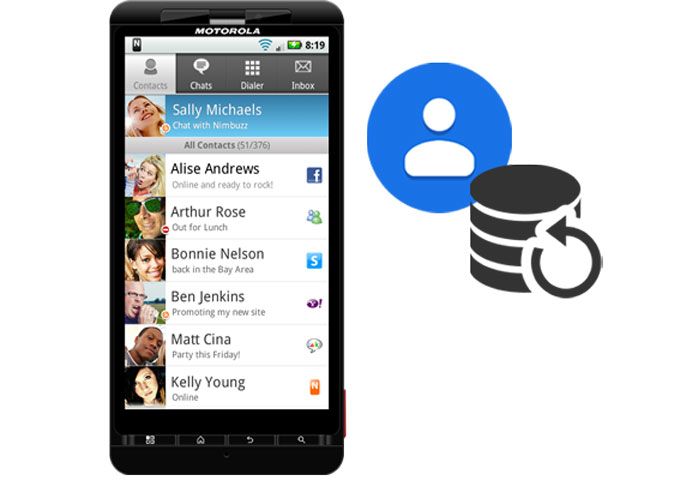
Parte 1: Android Backup e restauração de contatos com Coolmuster Android Backup Manager
Parte 2: Backup e restauração de contatos para Android usando Coolmuster Android Assistant
Parte 3: Backup de contatos do Android e restauração via Conta do Google
Parte 4: Como fazer backup e restaurar contatos do telefone Android usando cartão SIM / cartão SD
A melhor solução para backup e restauração de Android contato é usar Coolmuster Android Backup Manager. É um programa confiável e fácil de usar para ajudar os usuários Android fazer backup e restaurar arquivos, incluindo contatos, mensagens, registros de chamadas, fotos, músicas, vídeos, documentos e aplicativos em Android telefone.
Uma amostra das principais características de Coolmuster Android Backup Manager:
1-Click Backup & Restaurar: Você pode fazer backup de quase todo o telefone Android para o PC, e restaurar os arquivos com qualidade sem perdas para qualquer telefone Android . Tudo pode ser feito em um clique, sem complicações.
Fast & Smooth Transfer: Este programa torna o processo de backup e restauração eficiente e suave, você pode fazer backup e restaurar contatos em segundos usando Coolmuster Android Backup Manager.
Secure & Fácil de usar: Coolmuster Android Backup Manager é completamente somente leitura, seus dados estão seguros com este aplicativo de backup e restauração.
Dois modos de conexão: Permite que você conecte seu Android ao PC com um cabo USB ou por Wi-Fi.
Ampla compatibilidade: É compatível com a maioria das marcas e modelos Android , incluindo Samsung Galaxy S23/S22/S21/S20/S20+/S20 Ultra/S10/S10+/S10e, HTC U12+/U12 life/U11+/U11/10, Sony Xperia XZ Premium / XZ1/XZ5/XZs / XZp, Huawei P40/P40 Pro/P30/P30 Pro, LG G7/G6+/G6/G5, Motorola, Xiaomi, ZTE, OPPO, e muito mais.
Baixe a versão de avaliação gratuita do Coolmuster Android Backup Manager no seu PC e siga o guia abaixo para realizar o backup e a restauração de contatos.
Passo 1: Inicie Coolmuster Android Backup Manager no seu computador e, em seguida, conecte o telefone Android ao computador através de um cabo USB. Siga as instruções na tela para que seu Android seja detectado pelo programa, uma vez feito, você verá uma interface como abaixo.

Passo 2: Clique em Backup e selecione os Contatos. Você pode clicar em Navegador para personalizar o local para armazenar os contatos de backup em seu computador. Após a seleção, clique no botão Fazer backup para salvar os contatos do computador.

Passo 1: Depois que seu dispositivo Android for detectado pelo programa, clique na opção Restaurar desta vez.
Etapa 2: selecione os backups de contato na lista de backup e clique no botão Restaurar . Seus contatos serão restaurados para o seu telefone Android em segundos.

Outro ótimo método para fazer backup e restaurar contatos em Android telefone é usar Coolmuster Android Assistant. O que é bom sobre este software é que ele permite que você visualize e seletivamente backup de contatos para PC. Os contatos de backup no PC podem ser salvos como diferentes formatos legíveis, incluindo CSV, HTML, VCF, BAK e XML. Além disso, você pode sincronizar livremente contatos do Outlook com Android usando Coolmuster Android Assistant.
Conheça mais recursos úteis do Coolmuster Android Assistant:
Transferir arquivos livremente: Você pode transferir contatos, SMS, registros de chamadas, música, vídeos, fotos, etc. entre o PC e seu telefone.
Backup & Restore Android: Ele também permite que você faça backup e restaure arquivos Android com 1 clique.
Gerenciar arquivos Android no PC: Você pode adicionar / editar / excluir contatos, instalar / desinstalar aplicativos, responder / enviar / encaminhar / copiar mensagens de texto diretamente do PC.
Suporte a maioria dos dispositivos Android: Coolmuster Android Assistant suporta uma ampla gama de marcas Android, incluindo Samsung, HTC, Motorola, Sony, LG, ZTE, Huawei, Xiaomi, etc.
Este software útil vem com Windows e Mac versão, baixe o que você precisa e siga os passos abaixo para fazer backup e restaurar seus contatos Android .
>> Faça backup de contatos Android seletivamente
Veja como fazer backup de contatos Android telefone seletivamente com o recurso Exportar do Coolmuster Android Assistant:
Passo 1: Execute o programa no computador, conecte o Android ao computador com um cabo USB adequado e siga as instruções na tela para que sua Android seja reconhecida pelo software.

Passo 2: Vá para a guia Contatos , você pode ver todos os seus contatos no telefone Android são exibidos na tela. Selecione o que você deseja fazer backup e, em seguida, clique em Exportar para salvá-los em seu computador.

>> Faça backup de Android contatos em um clique
Na seção Super Toolkit deste programa, você pode transferir todos os seus contatos do Android para o PC em um clique, veja como:
Depois que o Android estiver conectado ao programa, vá para Super Toolkit > Backup > Selecione Contatos > clique em Fazer backup para salvar todos os seus contatos no computador.

>> Restaurar contatos Android telefone seletivamente
Para restaurar seletivamente o backup de contatos para o seu telefone Android , basta clicar no botão Importar e, em seguida, selecionar os arquivos que deseja restaurar.

>> Restaurar todos os contatos Android de uma só vez
E para restaurar todos os contatos, você pode ir para Super Toolkit > selecionar Restaurar > escolher um arquivo de backup que deseja > clique no botão Restaurar para restaurar Android contatos.

Saiba mais: Como fazer backup de contatos Android para Mac em 2020 (Dicas comprovadas)
Você também pode usar sua Conta do Google para fazer backup e restaurar contatos em seu telefone Android . Para usar esse método, você precisa ativar a conexão Wi-Fi em seu telefone.
Veja como fazer backup e restauração de contatos por meio da Conta do Google:
Passo 1: abra a aplicação Definições no seu Android.
Passo 2: selecione Contas e selecione sua conta do Google.
Etapa 3: ative a sincronização de Contatos.

Você pode fazer bom uso do recurso Desfazer alterações nos Contatos do Google para restaurar os contatos de volta ao estado de sua preferência.
Passo 1: visite contacts.google.com no seu PC e faça login nele com sua conta do Google.
Passo 2: Clique no ícone Configuração no canto superior direito e clique em Desfazer alterações.

Passo 3: Você pode restaurar seus contatos de volta ao estado nos últimos 30 dias selecionando a hora. Clique em Personalizar e você poderá selecionar um horário mais preciso.

Se você está planejando mudar para um novo telefone Android , o cartão SIM é uma boa opção para fazer backup e restaurar contatos, vamos ver como:
Passo 1: abra a aplicação Contactos no seu telemóvel Android .
Passo 2: toque no botão de menu e selecione Configurações > Gerenciar contatos > Importar/Exportar.
Passo 3: Selecione Exportar para o cartão SIM.

E para restaurar Android contatos do seu cartão SIM, você pode seguir os mesmos dois primeiros passos acima e, em seguida, selecionar Importar do cartão SMS.
Dica: Se você tiver um cartão SD em seu telefone Android , você pode executar backup de contatos e restauração via cartão SD. Para fazer isso, basta seguir as instruções acima para exportar e importar contatos de/para o cartão SD.
Neste post, nos concentramos em 4 maneiras viáveis para Android backup e restauração de contatos. Comparativamente falando, Coolmuster Android Backup Manager é a ferramenta mais recomendada, pois é um software profissional de backup e restauração de dados. O processo de backup e restauração é rápido e simples com esta ferramenta. Se você quiser visualizar e gerenciar melhor seus contatos Android, Coolmuster Android Assistant estiver ao seu serviço, este é um poderoso programa de gerenciamento de dados Android que pode fazer mais do que backup de contatos e restauração.
Claro, métodos gratuitos como sincronizar com a conta do Google e usar o cartão SIM também são boas escolhas. Você pode escolher uma maneira que preferir para executar o backup e a restauração de contatos para seu Android.
Artigos relacionados:
Guia completo para importar contatos CSV para Android telefone em 2023
Top 5 maneiras de se concentrar em como transferir contatos de Android para o computador
Os métodos mais escolhidos que valem a pena para fazer backup de contatos de Android dispositivo
[Guia completo] Como transferir contatos de Android para Android de 7 maneiras
Asus Backup e Restauração - Como fazer backup e restaurar o Asus ZenFone
7 Ótimos aplicativos Android Gerenciador de Contatos para manter seus contatos organizados

 Android Transferência
Android Transferência
 Backup e restauração de contatos: Como fazer backup e restaurar contatos do Android de 4 maneiras
Backup e restauração de contatos: Como fazer backup e restaurar contatos do Android de 4 maneiras





